Pagrindinė šios klaidos priežastis yra netinkamai veikiantis atminties modulis
- Atminties diagnostikos įrankio aparatinės įrangos problemų aptikta klaida paprastai rodo, kad RAM modulis veikia netinkamai.
- Kitos priežastys gali būti sugadintos tvarkyklės arba sistemos failai, todėl reikia atlikti daugiau bandymų.
- Paleidę aparatinės įrangos trikčių šalinimo įrankį arba naudodami trečiosios šalies įrankį, galite sužinoti daugiau apie šią problemą.
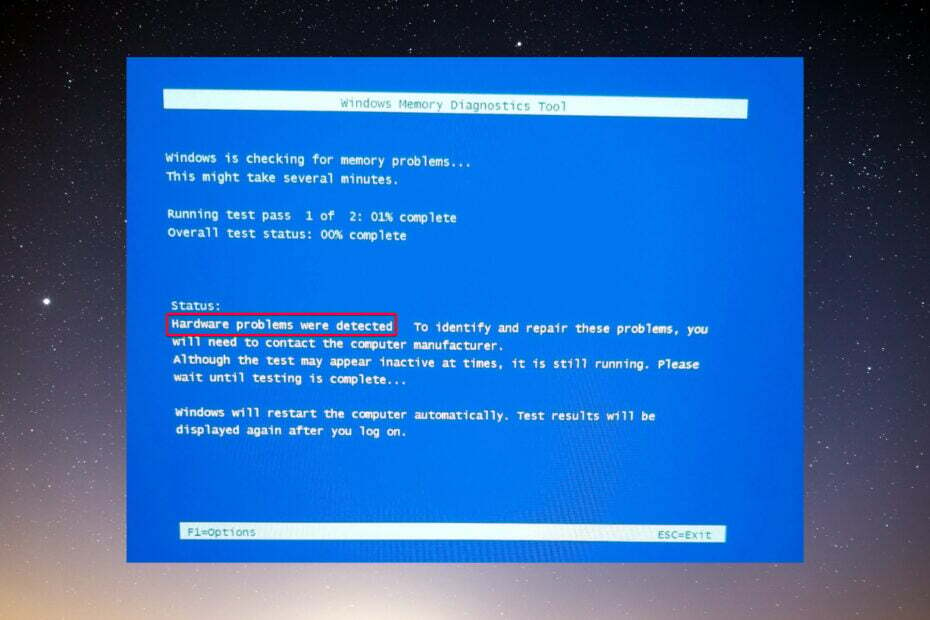
XĮDIEGTI PASPUSTELĖT ATSISIUNČIŲ FAILĄ
Ši programinė įranga ištaisys įprastas kompiuterio klaidas, apsaugos jus nuo failų praradimo, kenkėjiškų programų, aparatinės įrangos gedimų ir optimizuos jūsų kompiuterį maksimaliam našumui. Išspręskite kompiuterio problemas ir pašalinkite virusus dabar atlikdami 3 paprastus veiksmus:
- Atsisiųskite „Restoro PC Repair Tool“. kuri pateikiama kartu su patentuotomis technologijomis (yra patentas čia).
- Spustelėkite Pradėti nuskaitymą Norėdami rasti „Windows“ problemas, kurios gali sukelti kompiuterio problemų.
- Spustelėkite Remontuoti visus Norėdami išspręsti problemas, turinčias įtakos jūsų kompiuterio saugai ir našumui.
- „Restoro“ atsisiuntė 0 skaitytojų šį mėnesį.
„Windows Memory Diagnostic“ yra puikus įrankis jūsų atminties moduliams patikrinti. Tačiau kai kurie mūsų skaitytojai pranešė „Windows“ atminties diagnostikos įrankisAptiktos aparatinės įrangos problemos žinutę. Šiame straipsnyje mes išspręsime ir išspręsime šią problemą.
Kodėl gaunu pranešimą Aptiktos aparatinės įrangos problemos?
Pagrindinė šios klaidos priežastis yra tai, kad vienas ar daugiau RAM modulių veikia netinkamai. Tačiau yra ir kitų priežasčių, pavyzdžiui:
- Sugadintos tvarkyklės arba failai – Atminties diagnostikos įrankis gali neteisingai suprasti problemą dėl nesuderinamo arba sugadintos tvarkyklės arba sistemos failai.
- Overclocking – Jei naudojate įsijungimo įrankius, kurie iškrauna atmintį iki galo, tai gali sukelti Aptiktos aparatinės įrangos problemos klaida.
- Aparatinės įrangos problemos – Gali kilti kitų pagrindinės plokštės arba maitinimo šaltinio aparatinės įrangos problemų, kurios gali sukelti šią klaidą. Reikia kruopštesnio kompiuterio patikrinimo.
Tai yra pagrindinės galimos priežastys, todėl pereikime prie faktinių šios klaidos ištaisymo sprendimų.
Kaip ištaisyti atminties diagnostikos aparatinės įrangos problemų klaidą?
Prieš pradėdami sudėtingesnį trikčių šalinimą, patikrinkime keletą greitų veiksmų, kurie gali greičiau išspręsti problemą:
- Sustabdykite įsijungimo įrankį, jei jį naudojate.
- Įdiekite naujausius savo kompiuterio OS naujinimus.
- Iš naujo paleiskite kompiuterį ir dar kartą paleiskite „Windows“ atminties diagnostikos įrankį, kad patikrintumėte, ar rezultatai yra nuoseklūs.
Jei šios greitos priemonės negrįžo į normalią padėtį, atlikite toliau nurodytus sprendimus.
1. Paleiskite aparatūros ir įrenginių trikčių šalinimo įrankį
- Paspauskite Windows + R klavišų kombinacija pradėti Bėk konsolė.
- Įveskite šią komandą ir paspauskite Enter, kad ją paleistumėte:
msdt.exe -id DeviceDiagnostic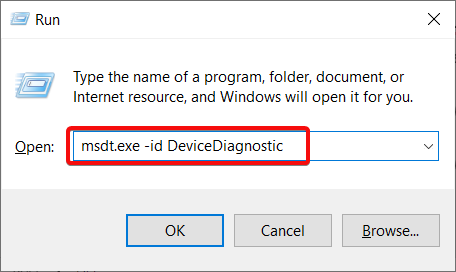
- Spustelėkite Kitas norėdami pradėti trikčių šalinimą.

- Aparatūros ir įrenginių trikčių šalinimo įrankis aptiks ir automatiškai išspręs visas problemas arba įspės, jei yra kokių nors gedimų, kurių nepavyks išspręsti. Spustelėkite Taikykite šį pataisą jei bus rasta kokių nors sprendimų.

- Iš naujo paleiskite kompiuterį ir patikrinkite, ar klaida vis dar išlieka.
Paleidę aparatūros ir įrenginių trikčių šalinimo įrankį, galėsite aptikti bet kokias kitas su tvarkykle ar aparatine įranga susijusias problemas, kurios gali būti susijusios su „Windows“ atminties diagnostikos įrankiu. Aptiktos aparatinės įrangos problemos klaida.
- Paleiskite pageidaujamą naršyklę ir eikite į MemTest86 atsisiuntimo puslapis.
- Spustelėkite atsisiuntimo mygtuką, kad gautumėte įrankį.

- Programinė įranga yra suglaudinta ZIP faile. Dešiniuoju pelės mygtuku spustelėkite jį ir ištraukite jį į pasirinktą aplanką.
- Prijunkite tuščią USB atmintinę prie kompiuterio ir paleiskite imageUSB.exe failą iš MemTest86 aplanką.
- Spustelėkite ant Rašyti mygtuką.

- Baigę spustelėkite Išeiti mygtuką, kad uždarytumėte ImageUSB įrankis.
- Tada išjunkite kompiuterį. Įdėkite USB atmintinę ir paleiskite sistemą iš naujo. Bus paleista programa „MemTest86“.
- Norėdami pasirinkti norimus atlikti testus, galėsite naudoti rodyklių klavišus, F ir Enter.
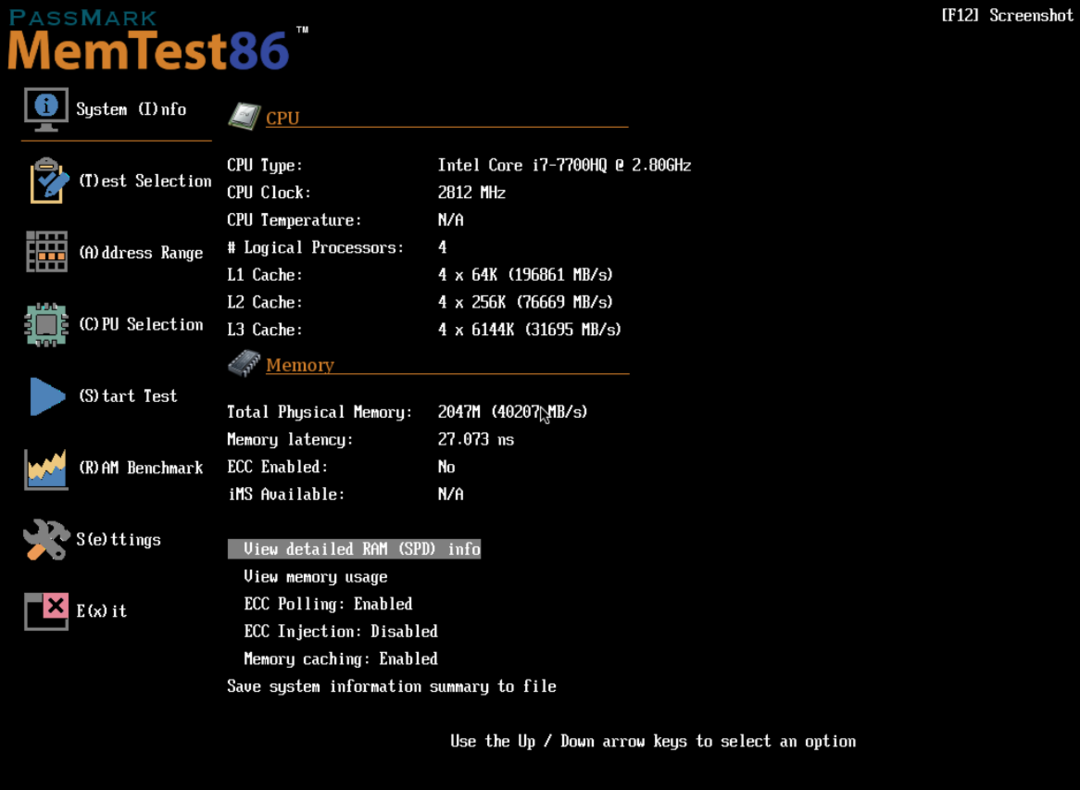
Kaip ir bet kurios sveikatos problemos atveju, geriau turėti antrą nuomonę, o MemTest86 turi nemokamą versiją, kuri gali atlikti kompiuterio komponentų, įskaitant atmintį ir procesorių, aparatinės įrangos testus.
Eksperto patarimas:
REMIAMAS
Kai kurias kompiuterio problemas sunku išspręsti, ypač kai kalbama apie sugadintas saugyklas arba trūkstamus „Windows“ failus. Jei kyla problemų taisant klaidą, jūsų sistema gali būti iš dalies sugedusi.
Rekomenduojame įdiegti „Restoro“ – įrankį, kuris nuskaitys jūsų įrenginį ir nustatys gedimą.
Paspauskite čia atsisiųsti ir pradėti taisyti.
Žinoma, yra daug aparatinės įrangos diagnostikos įrankiai kuriuos galite naudoti norėdami tiksliai nustatyti problemą.
Jei programinė įranga nustato aparatinės įrangos gedimą, turėtumėte į tai žiūrėti rimtai ir kreiptis į kompiuterių techniką, kad sutaisytų arba pakeistų sugedusį komponentą.
3. Paleiskite kompiuterį saugiuoju režimu
- Spustelėkite Pradėti mygtuką, tada pasirinkite Galia parinktį, laikykite nuspaudę Shift klavišą ir pasirinkite Perkrauti.
- Kompiuteris bus paleistas iš naujo Atstatymo rėžimas. Spustelėkite Trikčių šalinimas.

- Dabar pasirinkite Išplėstiniai nustatymai.
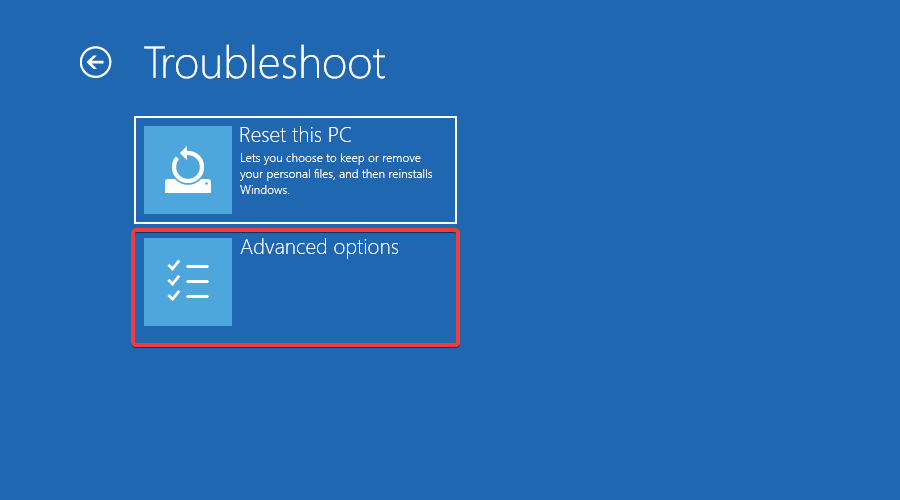
- Pasirinkite Paleisties nustatymai.
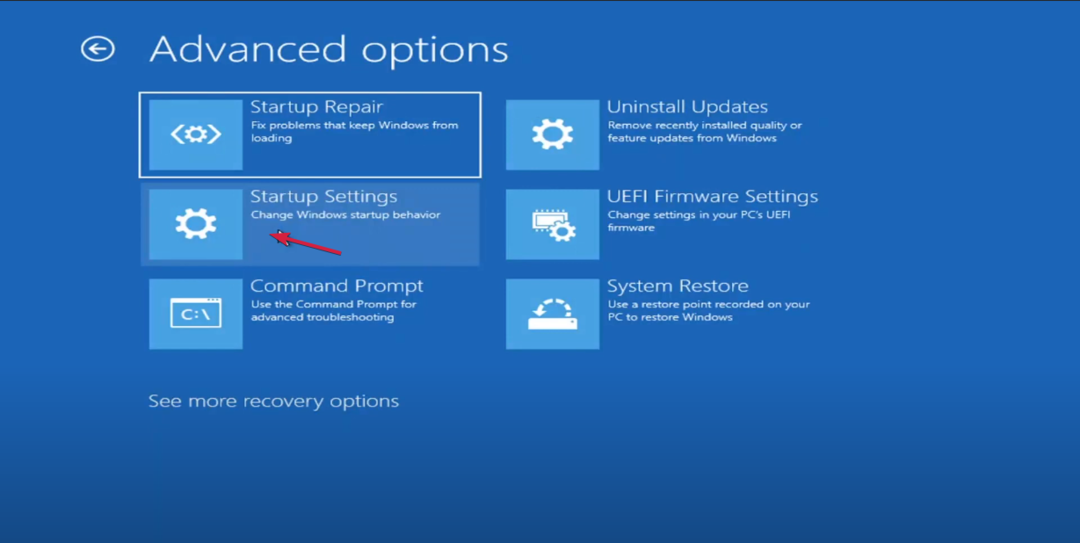
- Dabar paspauskite F5 klavišą, kad paleistumėte kompiuterį Išsaugoti režimą su tinklu.
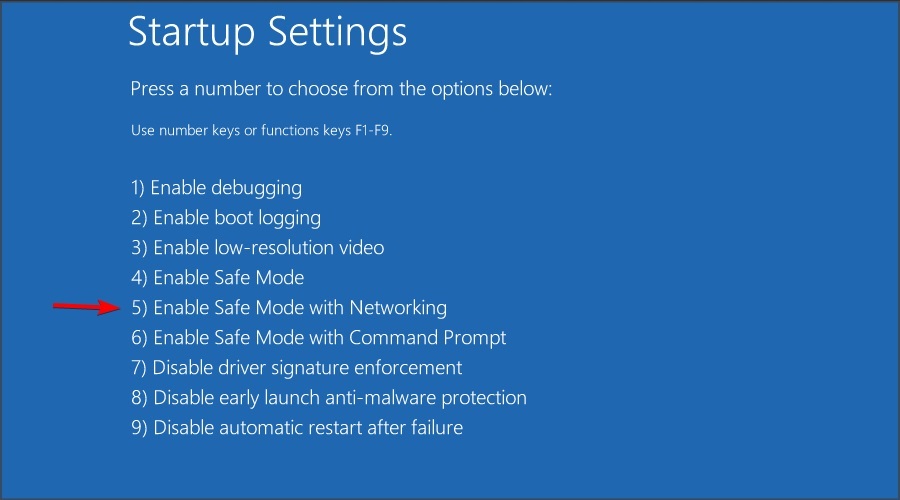
- Patikrinkite, ar klaida išlieka.
4. Naudokite atkūrimo tašką
- Paspauskite Windows raktas, tipas sistemos atkūrimoir pasirinkite Sukurkite atkūrimo tašką.
- Spustelėkite ant Sistemos atkūrimo parinktį, tada spustelėkite Kitas.
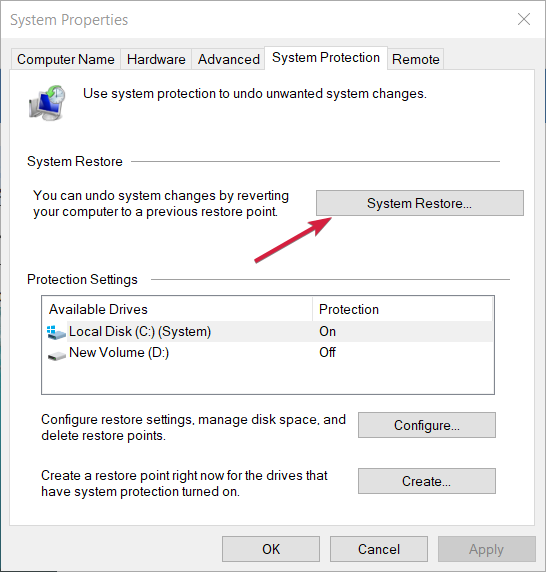
- Dabar pasirinkite atkūrimo tašką prieš šią klaidą ir spustelėkite Kitas.

- Palaukite, kol baigsis atkūrimas. Patikrinkite, ar problema išlieka po paleidimo iš naujo.
Sistema bus atkurta iki atkūrimo taško sukūrimo taško. Galima gauti klaidą pranešus Sistemos atkūrimas nebuvo sėkmingai užbaigtas, tačiau šis vadovas padės išspręsti šią problemą.
Taip pat galite perskaityti mūsų straipsnį ką daryti, jei sistemos atkūrimas negali rasti atkūrimo taško.
Jei nė vienas iš šių sprendimų nepadėjo, taip pat galite pabandyti gamykliniai Windows nustatymai.
Tikimės, kad mūsų sprendimai padėjo jums išspręsti „Windows“ atminties diagnostikos įrankio aparatinės įrangos problemas, buvo aptiktos klaidos ir viskas grįžo į normalią būseną.
Taip pat yra pranešimų, kad „Windows“ atminties diagnostikos įrankio rezultatai nerodomi, tačiau šis vadovas padės išspręsti problemą.
Jei turite klausimų ar pasiūlymų, nedvejodami praneškite mums toliau pateiktame komentarų skyriuje.
Vis dar kyla problemų? Pataisykite juos naudodami šį įrankį:
REMIAMAS
Jei pirmiau pateikti patarimai neišsprendė problemos, jūsų kompiuteryje gali kilti gilesnių „Windows“ problemų. Mes rekomenduojame atsisiunčiant šį kompiuterio taisymo įrankį (TrustPilot.com įvertinta puikiai), kad lengvai juos išspręstumėte. Įdiegę tiesiog spustelėkite Pradėti nuskaitymą mygtuką ir tada paspauskite Remontuoti visus.
![Instrukcija 0x00 nuorodos atmintyje [Pataisyta]](/f/ab96ebf1898853eb681fdee3f3206297.png?width=300&height=460)